Google Drive lancia la nuova funzione per la scansione di documenti

La gestione dei documenti cartacei può essere un compito impegnativo e disordinato. Fortunatamente, Google Drive, uno dei servizi di archiviazione cloud più popolari al mondo, ha introdotto una nuova funzione che semplifica questa sfida. Ora è possibile utilizzare Google Drive per scansionare i documenti direttamente dall’applicazione, consentendo una gestione più efficiente e senza carta dei tuoi file. In questo articolo, esploreremo in dettaglio questa nuova funzione e come può migliorare il tuo flusso di lavoro.
Scansione documenti con Google Drive
La nuova funzione di scansione documenti di Google Drive ti consente di trasformare il tuo smartphone in uno scanner portatile. Basta aprire l’app di Google Drive sul tuo dispositivo mobile, selezionare l’opzione di scansione e iniziare a catturare le pagine dei tuoi documenti. Con un’interfaccia intuitiva, potrai inquadrare i documenti in modo ottimale e regolare automaticamente i colori, migliorando la leggibilità.
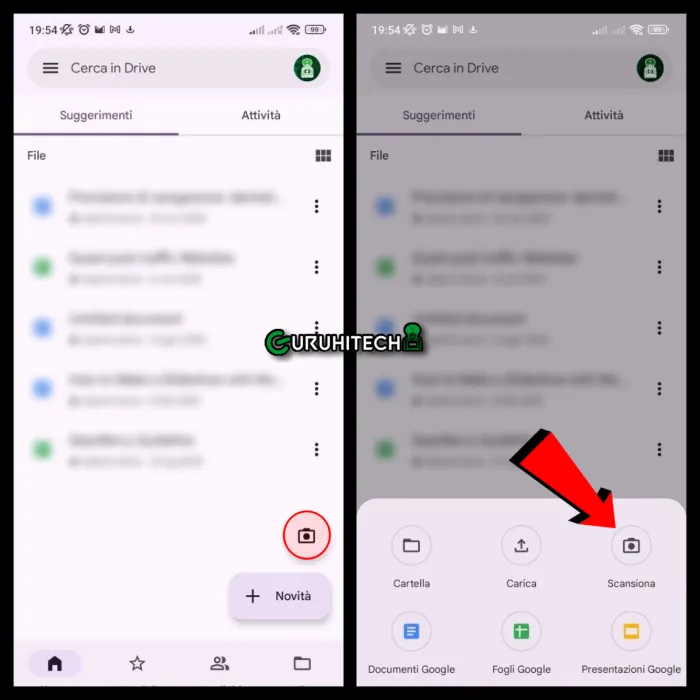
Leggi anche:
Vantaggi della scansione documenti
Questa funzione offre numerosi vantaggi per semplificare la gestione dei tuoi documenti. Ecco alcuni dei benefici principali:
- Riduzione della carta: La scansione dei documenti consente di eliminare la necessità di conservare copie fisiche. Puoi archiviare i tuoi documenti in formato digitale direttamente su Google Drive, riducendo l’ingombro e il disordine associati alla carta.
- Accesso da qualsiasi luogo: Una volta caricati i documenti scansionati su Google Drive, potrai accedervi da qualsiasi dispositivo connesso a Internet. Questo ti consente di consultare i tuoi file ovunque ti trovi, rendendo più facile la condivisione e la collaborazione con colleghi o amici.
- Ricerca rapida: Grazie all’ottima tecnologia di riconoscimento ottico dei caratteri (OCR) di Google Drive, sarai in grado di cercare testo specifico all’interno dei tuoi documenti scansionati. Questo ti permette di trovare rapidamente le informazioni di cui hai bisogno senza dover sfogliare manualmente le pagine.
- Organizzazione efficiente: Google Drive offre una vasta gamma di strumenti di organizzazione per i tuoi documenti scansionati. Puoi creare cartelle, applicare etichette o utilizzare i potenti strumenti di ricerca per trovare rapidamente i file di cui hai bisogno.
Come iniziare a utilizzare la funzione di scansione documenti
Per iniziare a utilizzare la funzione di scansione documenti di Google Drive, segui questi semplici passaggi:
- Assicurati di avere l’ultima versione dell’app Google Drive installata sul tuo dispositivo mobile.
- Apri l’app Google Drive e accedi al tuo account Google.
- Tocca il pulsante “+” per creare un nuovo documento, quindi seleziona “Scansiona” oppure clicca direttamente sull’icona della fotocamera.
- Inquadra il documento all’interno del riquadro dell’app e scatta la foto.
- Se necessario, puoi aggiungere altre pagine al documento scansionato.
- Dopo aver completato la scansione, seleziona “Salva” per archiviare il documento su Google Drive.
Ricordo ai miei lettori che l’app Google Drive è disponibile non solo su Android ma anche sull’App Store di iPhone e iPad.
Riassumendo
La nuova funzione di scansione documenti di Google Drive offre un metodo semplice ed efficace per gestire i tuoi documenti in formato digitale. Riduce la necessità di conservare copie fisiche, semplifica l’accesso ai tuoi file da qualsiasi dispositivo e rende la ricerca delle informazioni più rapida ed efficiente. Prova questa funzione e scopri come Google Drive può semplificare la tua vita digitale, consentendoti di lavorare in modo più intelligente e organizzato.
Ti potrebbe interessare:
Segui guruhitech su:
- Google News: bit.ly/gurugooglenews
- Telegram: t.me/guruhitech
- X (Twitter): x.com/guruhitech1
- Bluesky: bsky.app/profile/guruhitech.bsky.social
- GETTR: gettr.com/user/guruhitech
- Rumble: rumble.com/user/guruhitech
- VKontakte: vk.com/guruhitech
- MeWe: mewe.com/i/guruhitech
- Skype: live:.cid.d4cf3836b772da8a
- WhatsApp: bit.ly/whatsappguruhitech
Esprimi il tuo parere!
Ti piace questa novità di Google Drive? Lascia un commento nell’apposita sezione che trovi più in basso e se ti va, iscriviti alla newsletter.
Per qualsiasi domanda, informazione o assistenza nel mondo della tecnologia, puoi inviare una email all’indirizzo [email protected].
Scopri di più da GuruHiTech
Abbonati per ricevere gli ultimi articoli inviati alla tua e-mail.
